Dispositivo
|
Capacidad
máxima
|
Uso habitual
|
Uso para copias de seguridad
|
Discos
duros
|
1 terabytes(TB)= 1.024GB
|
Para ayudarle a maximizar el espacio en disco, Copia de seguridad de Windows realiza la copia de seguridad de todas las carpetas seleccionadas la primera vez que se ejecuta y luego, solo realiza la copia de seguridad de los archivos que son nuevos o que se han modificado desde la última copia de seguridad.
|
|
Discos
ópticos
CD
DVD
Blu-ray
|
700
4.7 GB |
Es un formato que guarda i almacena informacion
|
Es una copia de los datos originales que se realiza con el fin de disponer de un medio de recuperarlos en caso de perdida
|
Tarjetas
de memoria
SD
(secure digital)
CF (CompactFlash)
MMC (multimedia
card)
MS (memory
stick)
|
32 GB |
una tarjeta de de memoria es un chip que mantiene su contenido sin emergia
|
No |
Memorias
USB o pendrives
|
32 GB |
Es un dispositivo de almacenamiento que utiliza una memoria de flash
|
Si |
viernes, 8 de noviembre de 2013
Metodos abreviados básicos
MÉTODOS ABREVIADOS BÁSICOS
Copiar un elemento seleccionado: Ctrl+C
Cortar un elemento seleccionado: Ctrl+X
Pegar un elemento seleccionado: Ctrl+V
Deshacer una acción: Ctrl+Z
Rehacer lo que acabo de deshacer: Ctrl+Y
Seleccionar todo: Ctrl+E
Imprimir: Ctrl+p
Alternar entre ventanas abiertas: Alt+T
abulaciónHacer que todo desaparezca y mostrar el escritorio: Tecla de logotipo de Windows +D
+D
Minimizar la ventana: Tecla de logotipo de Windows +Flecha abajo
+Flecha abajo
Maximizar la ventana: Tecla de logotipo de Windows +Flecha arriba
+Flecha arriba
Elegir un modo de pantalla de presentación: Tecla de logotipo de Windows +P
+P
Buscar archivos y carpetas: Tecla de logotipo de Windows +F
+F
MÉTODOS ABREVIADOS BÁSICOS
Copiar un elemento seleccionado: Ctrl+C
Cortar un elemento seleccionado: Ctrl+X
Pegar un elemento seleccionado: Ctrl+V
Deshacer una acción: Ctrl+Z
Rehacer lo que acabo de deshacer: Ctrl+Y
Seleccionar todo: Ctrl+E
Imprimir: Ctrl+p
Alternar entre ventanas abiertas: Alt+T
abulaciónHacer que todo desaparezca y mostrar el escritorio: Tecla de logotipo de Windows +D
+D
Minimizar la ventana: Tecla de logotipo de Windows +Flecha abajo
+Flecha abajo
Maximizar la ventana: Tecla de logotipo de Windows +Flecha arriba
+Flecha arriba
Elegir un modo de pantalla de presentación: Tecla de logotipo de Windows +P
+P
Buscar archivos y carpetas: Tecla de logotipo de Windows +F
+F
¿ COMO DESFRAGMENTAR UN DISCO DURO?
¿Como desfragmentar un disco duro?
. Primer paso, le damos a inicio.
.Segundo paso , dentro de inicio a todos los programas.
. Tercer paso, buscamos accesorios y dentro de esta herramientas del Sistema
. Cuarto paso, dentro de herramientas del sistema buscamos desfragmentar el disco duro.
.Quinto paso, hacemos el click en el programa y dentro de el le damos a analizar.
.Sexto paso, una vez analizando el disco duro , le damos a desgfragmentar , suele tardar entre una hora y una hora y media.
La Impresora
IMPRESORA.
1 paso = se le da inicio y a impresora o faxes
2 Paso= Se le da agregar impresora.
3 paso = Le damos a impresora conectado a otro equipo y le damos a suiguiente.
4 paso = Podemos hacerlo de dos formas la primera forma le damos a busca por la red y seleccionamos el ordenador a la cual esta conectada la impresora,
después la selecciona y le damos a siguiente y la segunda forma ponemos nombre \\ nombre del ordenador donde esta conectada la impresora \ nombre de la impresora ya la tendremos conectadas.
viernes, 18 de octubre de 2013
Mi Ordenador
Mi ordenador sobre mesa HP pavilion p6-2430esm intel pentium G2020 con monitor Características:
Tipo de procesador: intel
Procesador: intel pentium G2020
Velocidad del Procesador: 2,9 Ghz
Memoria cache : 3 MB
Sistema Operativo : Windows 8 64 bits
Memoria RAM : 4 GB
Tipo de memoria : DDR3
Ampliación de memoria : Hasta 16 GB
Discos duros internos :1000 GB
Unidad óptica : Grabadora DVD SATA
Unidad óptica : Grabadora DVD SATA
Tarjeta de sonido integrada : HD 7.1
Tecnología de la tarjeta de audio : Consola Beats Audio
Entradas/salidas de audio : 1 Entrada de audio 1 Salida de audio 1 Entrada de audio analógico 2 salida de audio analógico
Tarjeta de red : LAN Ethernet Gigabit 10/100/1000 integrada
Puertos internos de entrada/salida : 2 USB 3.0, 4 USB 2.0, 1 bahía para unidad óptica externa, 1 bahía para disco duro interno, 3 PCI-Express de 1x, 1 PCI-Express de 16x, 1 MiniCard, 1 DVI-D, 1 DVI-I, 1 Lector de tarjetas 6 en 1
Tipo de teclado: USB
Tipo de ratón : Óptico USB
Software incluido : 1 Windows Store 2 Windows Live 3 EssentialsInternet 4 ExplorerConsola de audio BeatsCyberlink 5 Power DVDHP 6 Connected RemoteHP 7 Connected PhotoSkypeHP 8 Connected Music
Especificaciones : Monitor LCD LED HP W2072a de 20''.
Medidas (Ancho x Alto x Largo) = 165 x 368 x 389 mm
Peso: 8 kg
viernes, 11 de octubre de 2013
La Bios
La BIOS de un ordenadador es un programa que reside en una memoria especial insertada en un chip de la placa base del ordenador y que es de tipo firmware . La palabra BIOS es una sigla del ingles basic/in puct/output.
1 - Crea un documento de texto y explica en el cual es el cometido fundamental de la BIOS , después de ayudarte de internet para averiguarlo
2- Guarda el documento como P1-E2-nombreapellido
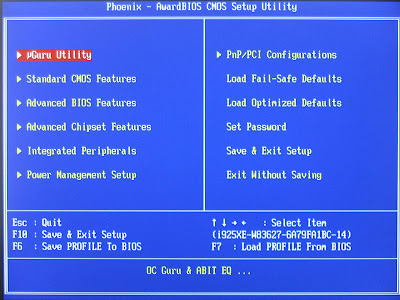
jueves, 10 de octubre de 2013
Medidas de la Información
Las Medidas de Información son las siguientes:
1 Byte (B) = 8 bits(b)
1 Kilobyte (kB) = 1.024 B
1 Megabyte (MB) = 1.024 KB
1 Gigabyte (GB) = 1.024 MB
1 Terabyte (TB) = 1.024 GB
1 Petabyte (PB) = 1.024 PB
1 exabyte(EB) = 1.O24 PB
1 Zettabyte (ZB) = 1.024 EB
1 YottaByte (YB) = 1.024 ZB
 |
| Añadir leyenda |
Suscribirse a:
Entradas (Atom)


